Bienvenido al soporte técnico, aquí podras obtener información importante sobre nuestra aplicación.
Migrando a este mundo digital nos vimos en la tarea de emplear nuevas herramientas
las cuales puedan estar en tiempo real con nuestra institución y nuestros alumnos.
CLEU connect es una aplición desarrollada para la comunidad estudiantil de CLEU Universidad para centralizar la información del estudiante, en su desarrollo como profesional.
En está aplicación podrán revisar nuestros estudiantes sus calificaciones, calendario escolar por hora, día(s), o en la totalidad de sus materias por semestre y/o cuatrimeste.
Y en la descripción el docente que imparte la asignatura.
Tambien podrán revisar su estado de cuenta a la fecha en que se este consultado.
Una de nuestras novedades son las notificaciones, la cual nos ayudarán a estar en constante comunicación con los miembros que conforman a nuestra comunidad estudiantil.
Para poder descargar la app estos son los requisitos minimos para:
Une ves que conocemos los requisitos para nuestro dispositivo, nos dirigimos a la tienda virtual de nuestro equipos ya sea Android(Play Store) o Iphone(App Store)
1.- En el buscador de nuestra tienda virtual buscamos la aplicacion Ellucian Go.
2.- Seleccionamos la app con el nombre que hemos descrito en el punto anterior. y le damos click al boton instalar.
como se muestra en la imagen 2.1 y 2.2.
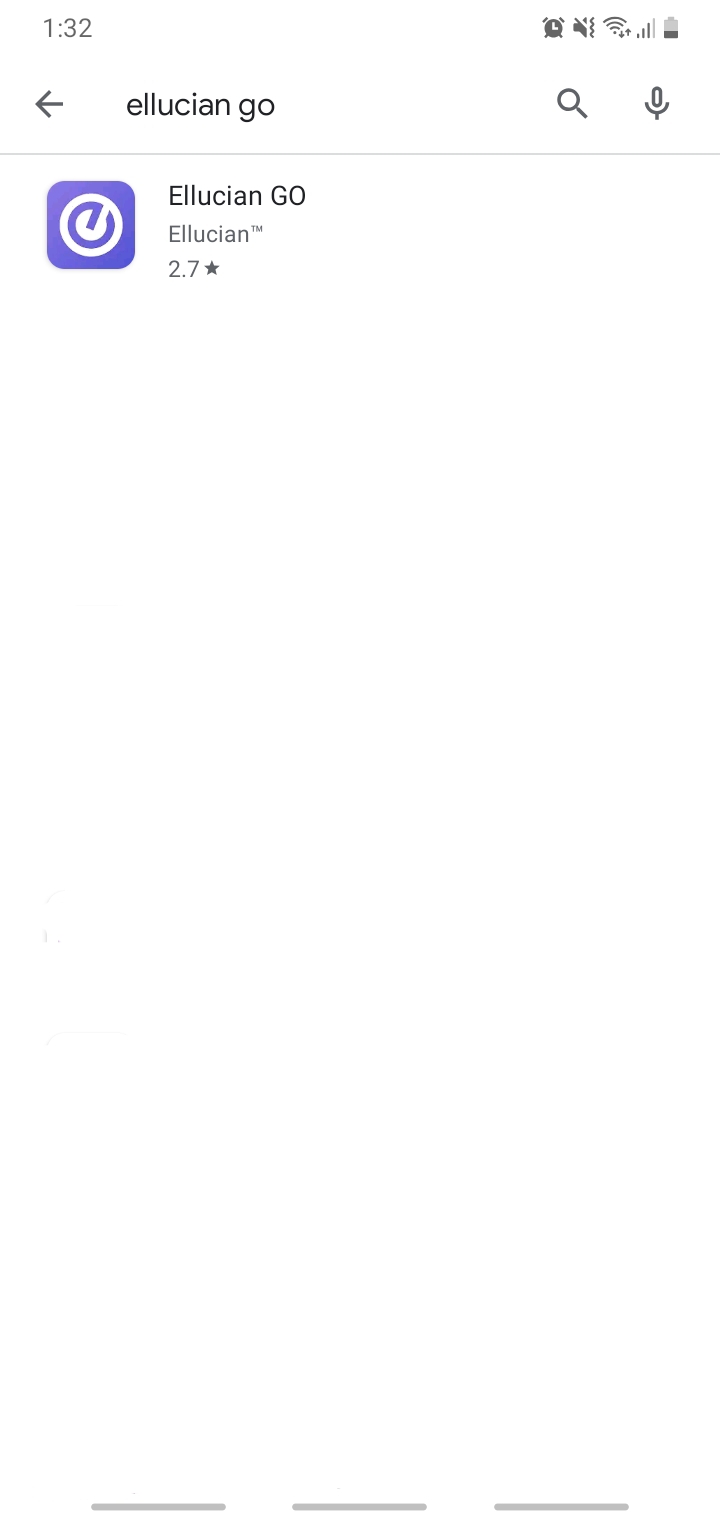 2.2
2.2
3.- Esperamos a que se instale nuestra aplicación, y una ves instalada la inicalizamos dando click en el incono de la "e".
4.- Una ves que se abre nuestra aplicación en nuestro dispositivo, procedemos a configurar por unica vez la institucion a la que pertenecemos. En nuestro caso buscaremos "CLEU Colegio Libre de Estudios Universitarios". como se muestra en la imagen 4.1
4.1
5.-Nuestra CLEU Connect ya esta configurada y lista para usarse.
Importante: Para inicar sesion necesitas tu ID, tu usuario es el ID con el que te identificas en Autoservicio.
Tienes alguna duda o inconveniente con al app , dirigete al área de sistemas de tu plantel o al chat de soporte tecnico que se encuentra en esta página.


